ps臉部移花接木教程
2022-12-25 21:39:24
來源/作者: /
己有:19人學習過
2、本實例目的是要把原圖二的臉移植到原圖一身上,所以先用套索工具選中原圖二的臉的大部分區域,大概就好,后期再修飾。
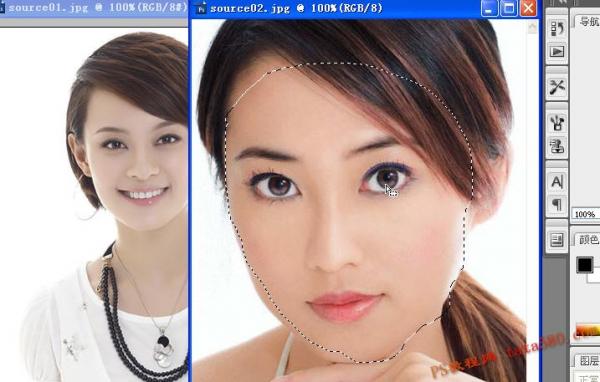
3、雙擊原圖二的背景圖層將其解鎖:

4、單擊圖層下方的“添加圖層蒙版”按鈕,如下圖所示:
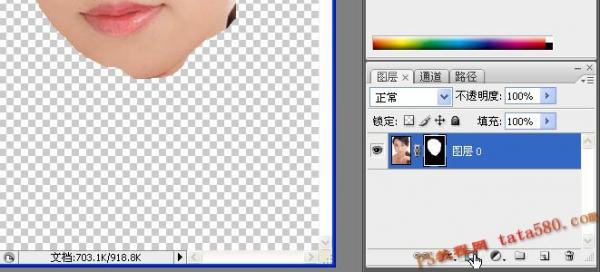
5、用移動工具將原圖二的臉移動到原圖一,如下圖所示:
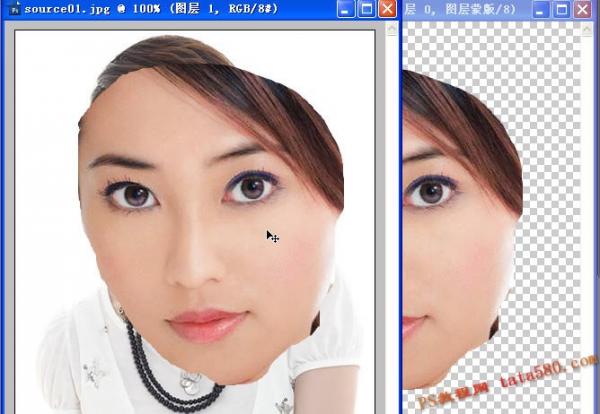
6、這時可以關閉或縮小原圖二,接下來對原圖一進行操作,如下圖,選擇菜單“編輯->自由變換”:
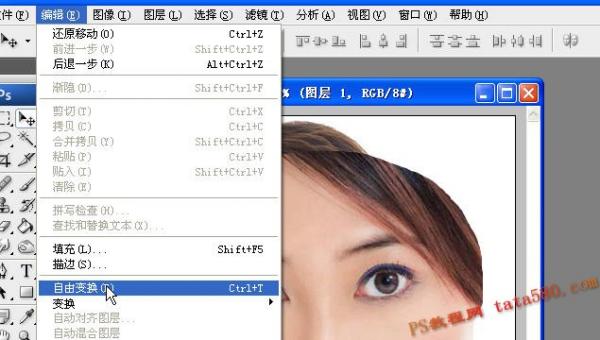
7、將從原圖二中得到的臉部進行大小調整,大體上調到與原圖一中的臉型差不多大小為宜,如下圖:
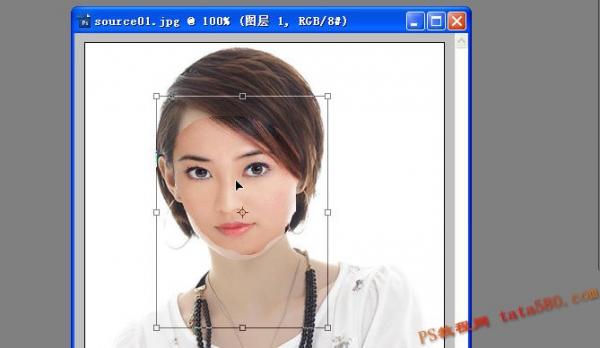
下一篇:合成可怕的三面人




























